
あなたの受信トレイはすぐに圧倒的になることができます。あなたの電子メールアカウントをよりよく維持する1つの方法は、フォルダを作成することです(Gmailの「ラベル」と呼ばれます)。 あなたのEメールを整理します によると。 Gmailでそれらを作成する方法は次のとおりです。
上で言ったように、Gmailはラベルとして知られているシステムを使用します - それは実際にはフォルダを持っていません。ラベルと従来のフォルダの間には微妙な違いがあります(複数のラベルに電子メールを割り当てる機能など)、その概念はほとんど同じです。 Labelsは、フォルダがあると同じように電子メールを整理するために使用されます。
デスクトップ用のGmailで新しいラベルを作成します
始めるには、を開く Gmailのウェブサイト 選択したデスクトップブラウザ(Chromeなど)で、アカウントにログインします。次に、ウィンドウの右上隅にあるギアアイコンをクリックします。
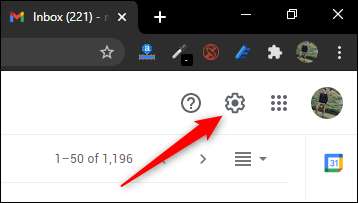
ドロップダウンメニューが表示されます。 「すべての設定を見る」をクリックしてください。
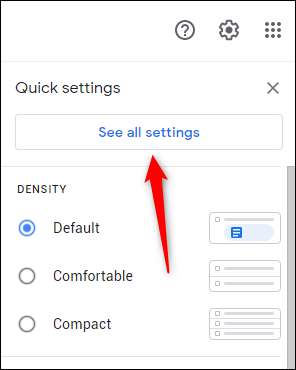
次に、[ラベル]タブを選択します。
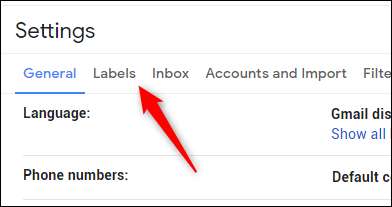
[ラベル]セクションまでスクロールし、[新しいラベルの作成]ボタンをクリックします。
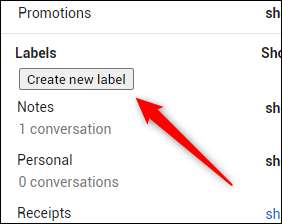
「新しいラベル」ポップアップウィンドウが表示されます。 [新しいラベル名を入力してください]の下にあるテキストボックスに新しいラベルの名前を入力します。新しいラベルを生成するには、[作成]をクリックします。
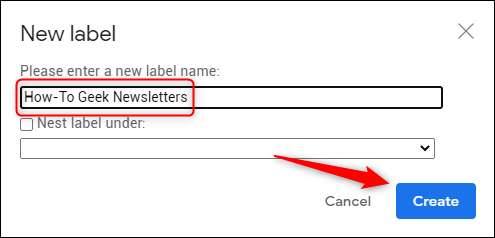
ラベルをネストすることもできます。それをするには、少なくとも1つのラベルがすでに作成されていることが必要です。 「ネストラベル」の横にあるボックスをチェックして、テキストボックスの右側にある矢印をクリックし、ドロップダウンメニューから親ラベルを選択します。
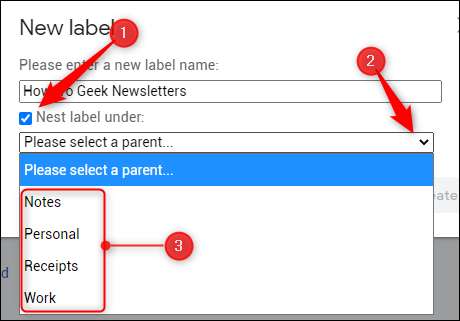
トースト通知が画面の左下隅に表示され、ラベルが作成されたことがわかります。

新しいラベルが受信トレイの左側のペインに表示されます。
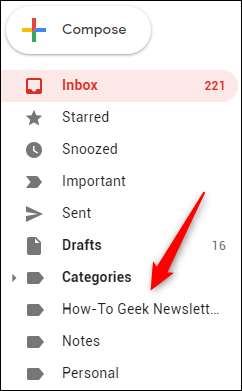
関連している: GIMMICKSを忘れてください:これはあなたのGmail受信箱を整理するための最良の方法です
gmailに新しいラベルを携帯電話に作成します
Gmailアプリを使用して新しいラベルを作成することもできます。 iPhone. 又 iPad. 、 また アンドロイド 。これを行うには、モバイルデバイスでGmailアプリを開き、画面の左上隅にあるハンバーガーメニューアイコンをタップします。
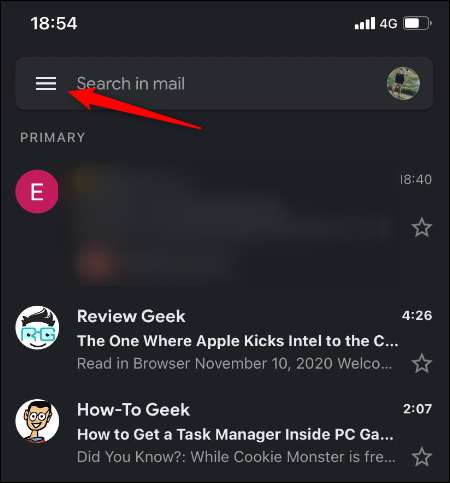
[ラベル]セクションの下にある[ラベル]セクションの下にある[新規作成]をタップします。
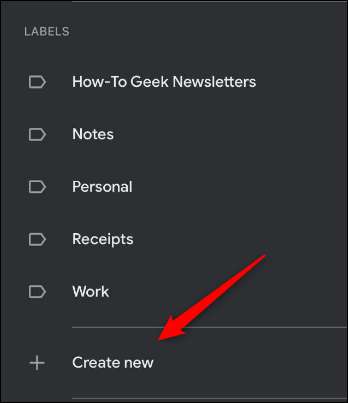
テキストボックスをタップして、新しいラベルの名前を入力します。次に「完了」をタップします。
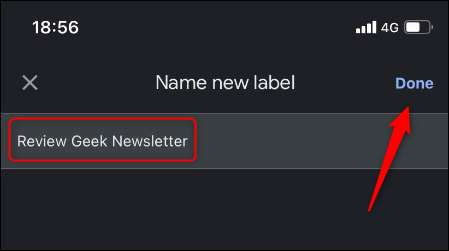
新しいラベルが作成されました。
ラベルの作成は、よりよく向上する最初のステップです 受信トレイ管理 - それは良い最初のステップです。 GmailのEメール管理ツールセットを使用した小さなハウスキーピングで、あなたは到達できるようにすることさえあります 受信トレイゼロ … かもしれないだけ。







